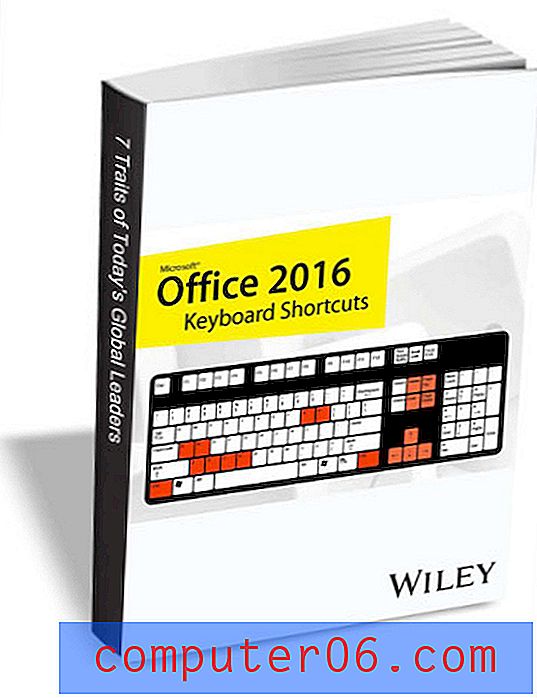아이콘을 찾을 수없는 경우 iPhone에서 설정을 여는 방법
당신이 당신의 아이폰을 소유하고있는 동안 어떤 시점에서, 당신은 아마 장치의 작동 방식을 변경하고 싶을 것입니다. 이것이 벨소리 변경 또는 앱 작동 방식 조정을 의미하는지 여부에 관계없이 변경 옵션은 iPhone의 설정 메뉴에서 찾을 수 있습니다.
그러나 설정 메뉴를 찾는 데 어려움이 있으면 변경하기가 매우 어려울 수 있습니다. 다행히도 기기에서 설정 앱을 삭제할 수 없으므로 여전히 어딘가에 있습니다. 아래 가이드는 Spotlight 검색을 통해 설정 앱을 찾는 방법을 보여줍니다.
스포트라이트 검색을 사용하여 설정 앱 찾기
이 문서의 단계는 iOS 8의 iPhone 6 Plus에서 수행되었습니다. 홈 화면에서 아래로 살짝 밀면 Spotlight Search가 열리지 않으면 이전 버전의 iOS를 사용하고있을 수 있습니다. 이 경우 화면 아래에있는 홈 버튼을 누른 다음 오른쪽으로 스 와이프하여 스포트라이트 검색에 액세스해야합니다. 이 기사를 읽고 iOS 버전을 찾는 방법을 배울 수 있습니다.
설정 애플리케이션을 찾은 후 홈 화면 레이아웃 재설정을 고려할 수 있습니다. 이렇게하면 나중에 설정 앱을보다 쉽게 찾을 수 있습니다.
1 단계 : 홈 화면에서 아래로 손가락을 문지릅니다.
![]()
2 단계 : 화면 상단의 검색 필드에 "설정"을 입력 한 다음 응용 프로그램 에서 설정 옵션을 선택합니다. 설정 애플리케이션 오른쪽에 회색 단어가있을 수 있습니다. 그렇다면이 이름은 응용 프로그램이 현재있는 폴더의 이름을 나타냅니다.이를 사용하여 원하는 경우 수동으로 앱을 찾고 이동할 수 있습니다. 이 기사에서는 폴더에서 앱을 이동하는 방법을 보여줍니다.
![]()
응용 프로그램 아래에 설정이 표시되지 않으면 Spotlight 검색이 응용 프로그램을 검색하도록 구성되지 않은 것입니다. 불행히도 이것은 수동으로 앱을 직접 찾아야한다는 것을 의미합니다. 설정 앱은 삭제할 수 없으므로 여전히 기기에 있습니다. ( * 참고 – 매우 드문 경우이지만 앱 또는 시스템 업데이트를 잘못 설치하면 일부 기본 앱이 누락 될 수 있습니다. 그러나 이는 매우 드문 일입니다. ) 일반적으로 누락 된 아이콘은 폴더 내부에 있거나 다른 폴더에 있습니다. 홈 화면. 이 문서에서는 홈 화면을 탐색하고 폴더를 식별하는 방법에 대해 설명합니다.
그래도 설정 앱을 찾을 수 없다면 홈 버튼 (화면 아래의 버튼)을 두 번 눌러 앱 전환기를 불러 온 다음 앱 목록을 스크롤하여 설정 아이콘이 있는지 확인하십시오. 찾은 경우 설정 아이콘을 눌러 앱을 열 수 있습니다.
시도 할 추가 옵션은 장치의 하드 리셋입니다. 화면 아래에있는 홈 버튼과 화면 상단이 검은 색이 될 때까지 기기 상단 또는 측면의 전원 버튼을 누르면됩니다. 몇 초 후에 장치가 다시 시작됩니다.
여전히 설정 앱을 찾을 수 없다면 iTunes를 통해 백업에서 복원을 시도 할 수 있습니다. 이 옵션을 사용하려면 컴퓨터에 사용 가능한 백업이 있어야합니다. iTunes의 백업에서 복원하는 방법을 보려면 여기를 클릭하십시오.
이러한 옵션이 작동하지 않으면 마지막 옵션은 장치의 공장 복원을 수행하는 것입니다. 이 옵션은 iPhone에 저장된 모든 내용을 지 웁니다. 컴퓨터에서 iTunes를 사용하여 iPhone을 공장 복원하는 방법을 알아 보려면 여기를 읽으십시오.
여전히 설정 앱을 찾을 수 없으면 기기에 문제가있을 수 있습니다. 여기에서 Apple 지원에 문의 할 수 있습니다.
팁 앱으로부터 알림 수신을 중단 하시겠습니까? 이 짧은 자습서에서는 팁 앱의 설정을 변경하여 알림 표시를 중지하는 방법을 보여줍니다.